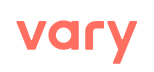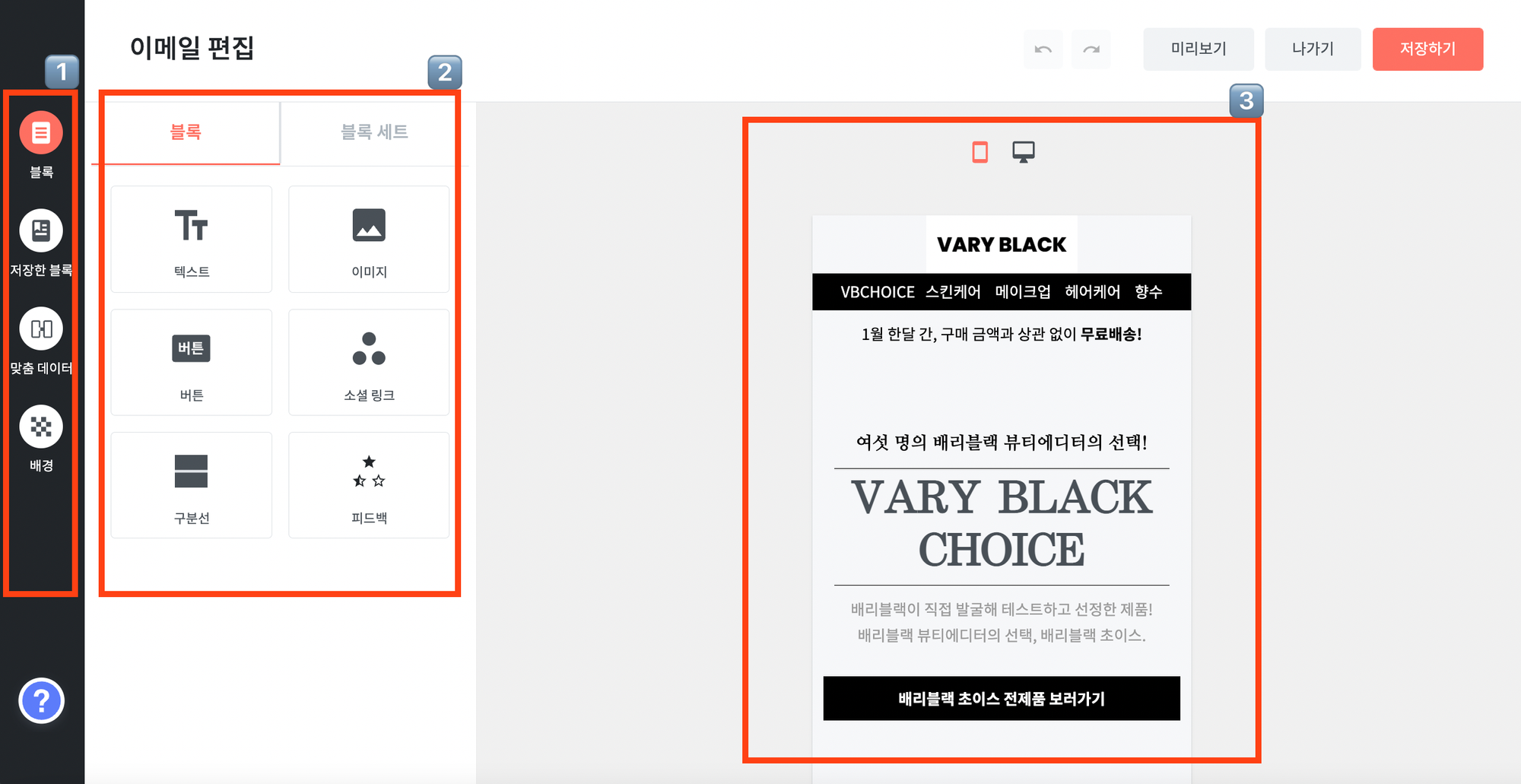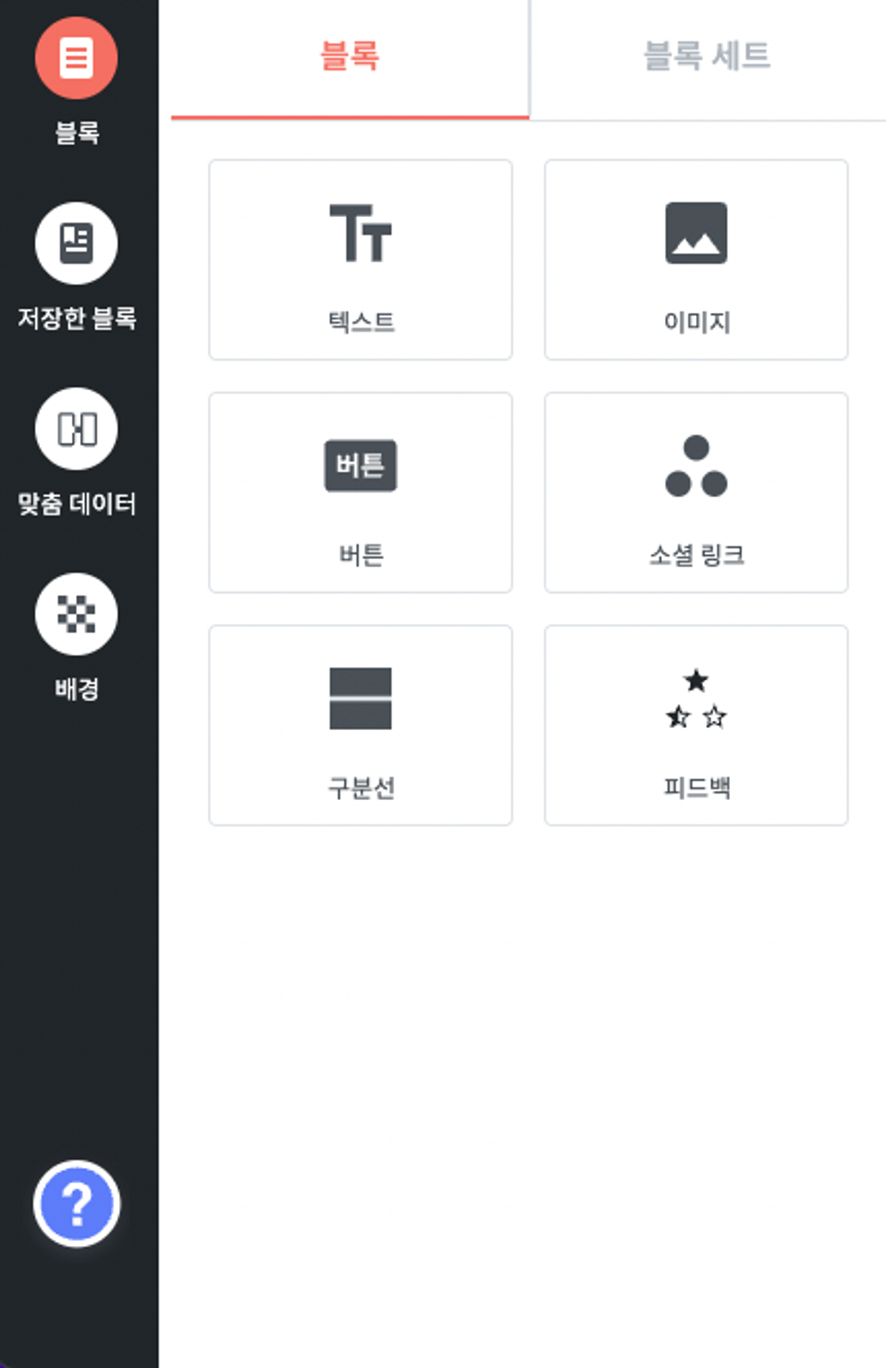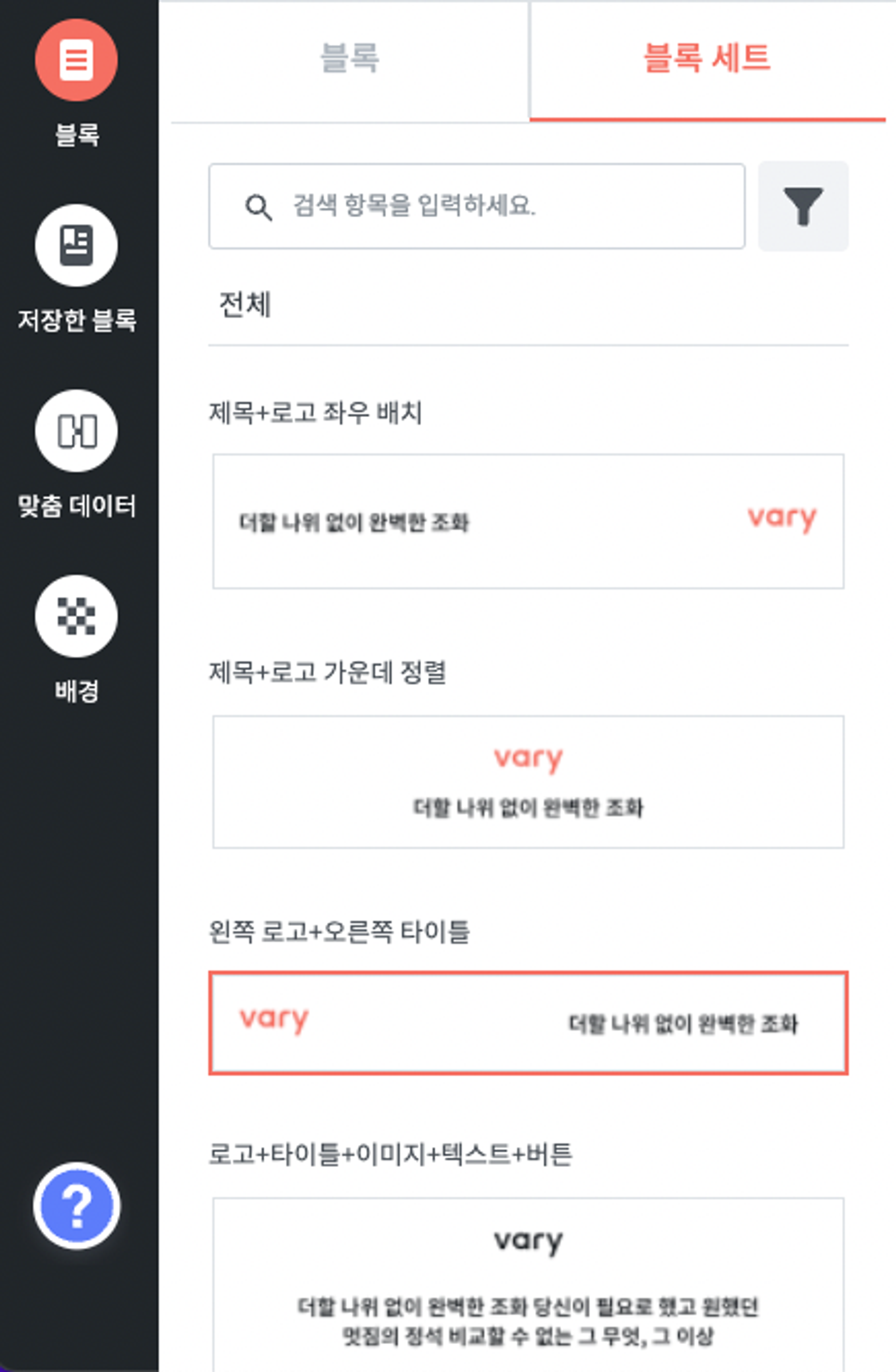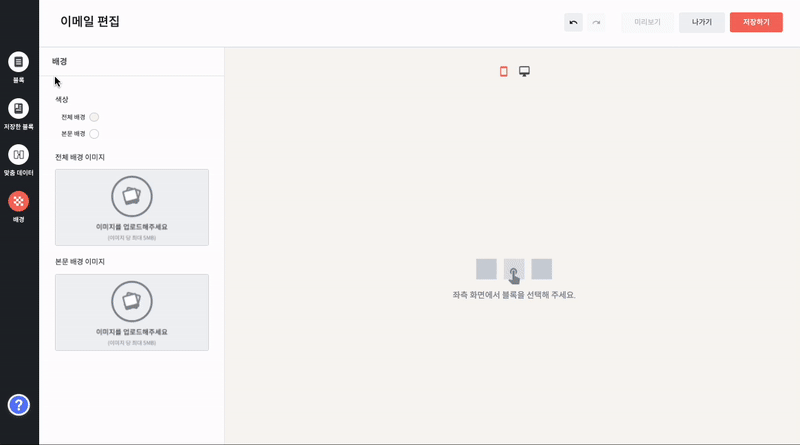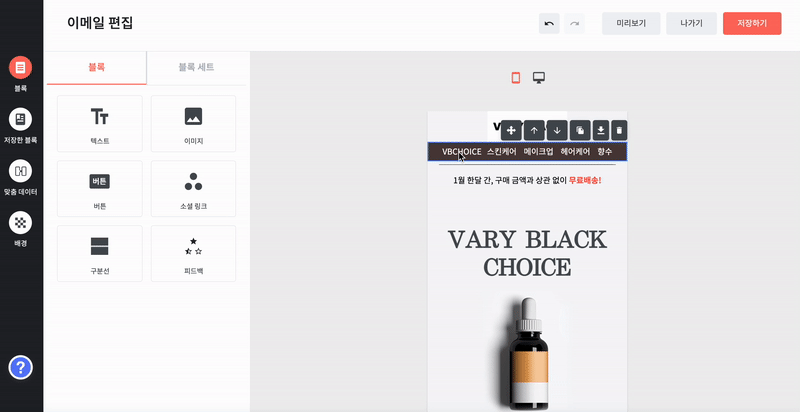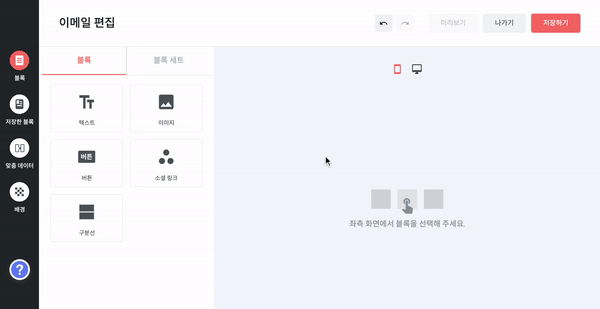Step2. 콘텐츠 편집하기
첫 번째, 콘텐츠 에디터 영역 이해하기
•
콘텐츠 편집 화면은  사이드바 영역,
사이드바 영역,  블록 영역,
블록 영역,  뷰 영역으로 나누어져 있습니다. 사이드 바와 블록 영역에서 편집한 내용은 뷰 영역에 그대로 나타납니다.
뷰 영역으로 나누어져 있습니다. 사이드 바와 블록 영역에서 편집한 내용은 뷰 영역에 그대로 나타납니다.
⓵ 사이드바 & 블록 영역 이해하기
•
이미지를 클릭하면 큰 이미지로 확인할 수 있습니다.
•
블록(메인)
블록 화면의 기본이 되는 기능으로 텍스트, 이미지, 버튼, 소셜링크, 구분선, 피드백 등을 선택해서 추가할 수 있어요. 선택된 블록은 편집 중인 콘텐츠의 하단 부분에 새롭게 추가됩니다.
•
블록 세트
각 영역에 맞는 기본적인 블록의 형식들이 준비되어 있습니다. 목적에 맞게 블록 세트를 추가하고 내용을 수정할 수 있어요.
•
저장한 블록
기존에 저장한 블록을 확인하고 추가할 수 있습니다. 자주 쓰는 블록을 여러번 만들 필요 없이, 한 번 저장해두고 필요에 따라 사용하면 됩니다.
•
맞춤 데이터
등록된 고객리스트를 활용해서 수신자별 개인화된 데이터를 보낼 수 있습니다. 미리 지정해놓은 고객리스트의 추가 데이터 항목에 맞게 #이름, #이메일 등 활용 가능한 데이터가 표시되는데요. 뷰 영역에 ‘드래그&드롭’으로 추가 할 수 있습니다.
•
배경
콘텐츠 내부와 외부의 배경을 설정할 수 있습니다. 색상 또는 이미지로 설정이 가능합니다.
⓶ 뷰 영역 이해하기
•
•
이동
드래그, 위로 이동, 아래로 이동 버튼을 통해 블록을 원하는 위치로 이동시킬 수 있습니다.
•
복제
마우스 호버된 블록을 복제할 수 있습니다. 복제 버튼을 누르면 동일한 블록이 바로 밑에 생성됩니다.
•
저장
마우스 호버된 블록을 저장할 수 있습니다. 저장된 블록은 사이드바 영역의 저장한 블록에서 관리할 수 있습니다.
•
삭제
해당 블록을 삭제합니다. 삭제된 블록은 복구할 수 없으니 신중해야 합니다.
•
블록 세트 속성(블록 세트의 블록일 경우에만 생성)
블록 세트로 생성한 블록의 배경(색상, 이미지 등), 테두리, 여백 등을 편집할 수 있습니다.
두 번째, 블록 이해하기
⓵ 블록 추가하기
•
블록 영역 에서 추가할 수 있는 기본 블록에는  텍스트,
텍스트,  이미지,
이미지,  버튼,
버튼,  소셜 링크,
소셜 링크,  구분선,
구분선,  피드백 등이 있고, 상단 탭으로 선택 가능한
피드백 등이 있고, 상단 탭으로 선택 가능한  블록 세트를 확인할 수 있는데요. 원하는 블록을 클릭하면 우측 뷰 영역에 추가됩니다.
블록 세트를 확인할 수 있는데요. 원하는 블록을 클릭하면 우측 뷰 영역에 추가됩니다.
◦
블록을 선택하면 좌측에 내용과 디자인 두개의 탭이 표시됩니다.
내용 : 블록 내부에 들어가는 구성요소를 입력하고 수정할 수 있는 영역입니다.
디자인 : 블록의 배경색이나 이미지를 변경할 수 있고, 테두리와 여백을 설정할 수 있습니다.
▪
▪
▪
▪
▪
▪
▪
블록 세트란?
기본적인 이메일 제작에 필요한 각 영역을 목적에 맞게 미리 제작된 템플릿입니다. 복수의 특성을 가진 블록들이 한 블록 영역에 모여 있는 것이 특징인데요. 메인 영역, 푸터 영역부터 이미지+텍스트, 2단 이미지 등 다양한 세트들이 준비되어 있어요. 필요에 따라 선택하시고, 세부 내용을 수정하면 됩니다.
⓶ 블록 이동하기
•
이동시키고 싶은 블록에 마우스를 올리면 이동 버튼이 활성화됩니다. 드래그 앤 드롭 방식으로 블록을 간편하게 이동시킬 수 있어요.
⓷ 블록 편집하기
•
뷰 영역에서 편집하고 싶은 블록을 클릭하면 좌측 블록 영역이 해당 블록을 편집할 수 있는 화면으로 변경됩니다.
⓸ 블록 저장하기
•
저장하고 싶은 블록에 마우스를 호버하면 저장 버튼이 나타납니다. 저장될 블록의 이름을 지정하고 저장하기를 누르면 사이드바 영역의 저장한 블록에 해당 블록이 저장된 것을 확인할 수 있습니다.
⓹ 블록 복제 및 삭제하기
•
뷰 영역에서 복제 및 삭제를 원하는 블록에 마우스를 호버하면 해당 버튼이 나타납니다.
복제 : 복제 버튼을 클릭하면 해당 블록을 바로 하단 부분에 복제된 블록이 생성됩니다.
삭제 : 해당 블럭을 삭제할 수 있습니다. 삭제된 블록은 재생이 불가하니 신중하게 선택해야 합니다.